تنظیمات ارسال هشدار ها در میهن مانیتور
در بخش تنظیمات ارسال هشدار در میهن مانیتور می توانید نوع هشدار هایی که در زیر هر یک از پایشگر ها یا در بخش مشاهده پایشگر ها می بینید، را تنظیم نمایید و به مانیتورینگ سرور و مانیتورینگ سایت خود بپردازید و با بررسی میزان آپتایم سرور های خود و یا آپتایم سایت های خود مراقب حال سایتتون باشید.
در هنگام تنظیم ارسال هشدار در میهن مانیتور لازم است که به این نکات توجه داشته باشید.
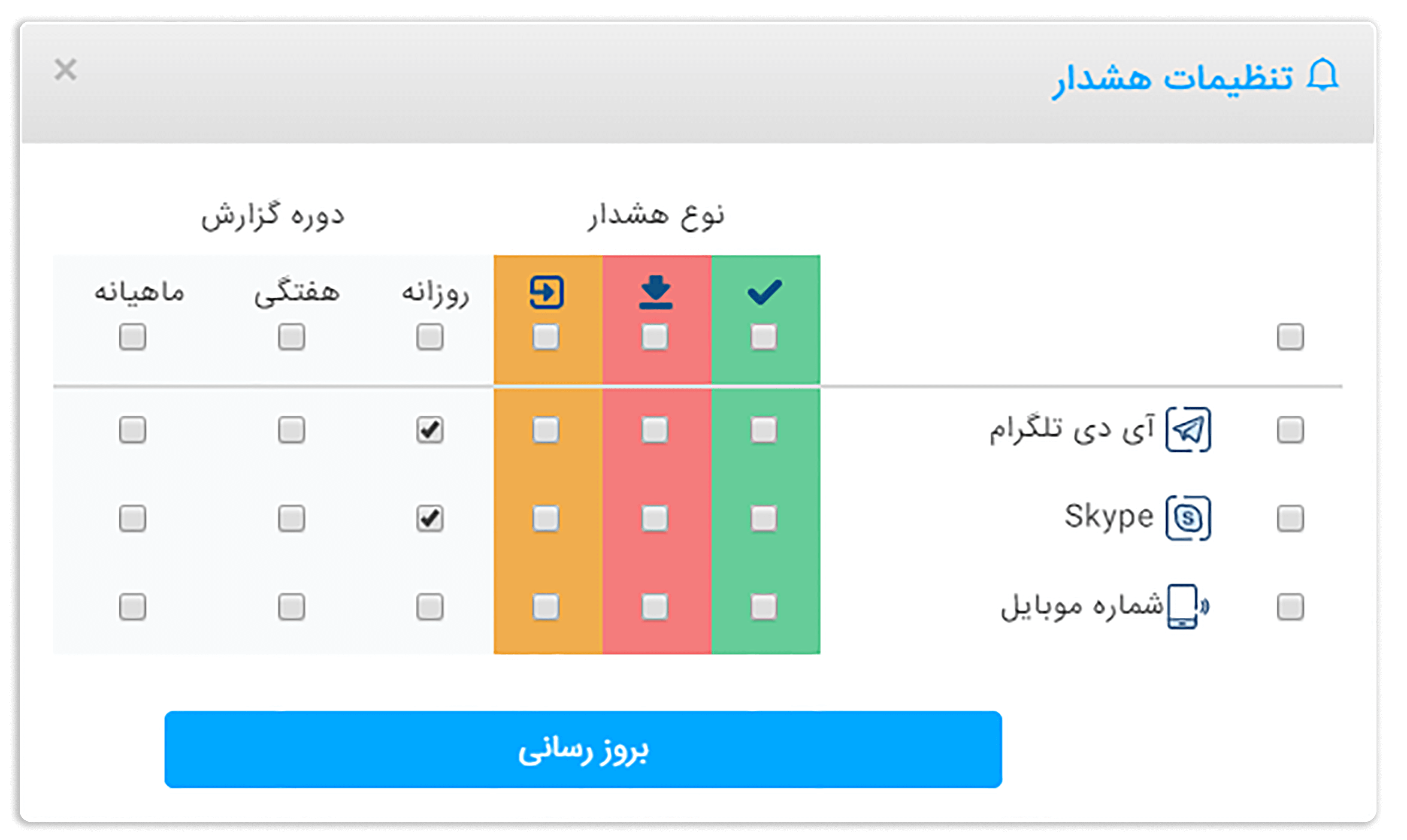
- ستون نارنجی حالت UP \ DOWN: در این ستون که به صورت پیش فرض تمام هشدار ها روی این حالت قرار دارند، در حالتی که سایت و یا سرور شما پس از بررسی در بازه زمانی و آستانه تحمل تعیین شده، از دسترس خارج شود(ِDown) و یا پس از اینکه از دسترس خارج شد، در دسترس باشد (UP) بواسطه حساب هایی که انتخاب کرده اید، هشدار ارسال می گردد.
- ستون قرمز حالت Down : پس از بررسی سایت یا سرور شما در بازه زمانی تعیین شده و آستانه تحمل تعیین شده توسط هشدار هایی که تعیین نموده اید از وقوع حالت Down مطلع می شوید.
- ستون سبز UP ویا Active : در این ستون بلافاصله پس از دریافت داده ها مبنی بر UP بودن و یا فعال بودن وبسایت شما ویا سرور تعیین شده شما، هشداری را دریافت خواهید نمود.
نکته مهم : در خصوص هرگونه سوء استفاده از ربات های تلگرام ،اسکایپ، ایمیل و سرویس پیامک و ارسال هشدار ها و ایجاد مزاحمت برای دیگران، میهن مانیتور هیچ گونه مسئولیتی ندارد و مسئولیت با حساب کاربری شخصی است که این حساب ها درآن تعریف می شوند.
هشدار هایی که میهن مانیتور در اختیار شما قرار می دهد بدین شرح است :
به زودی با چند روش جدید ارسال هشدار !اکنون با نحوه فعالسازی هر یک از هشدار های فوق آشنا می شوید.
ارسال هشدار به تلگرام:
برای ارسال هشدار به تلگرام و یا به عبارتی برای دریافت هشدار از تلگرام می توانید بات هوشمند تلگرام میهن مانیتور را به حساب تلگرام خود اضافه نمایید. برای این کار می توانید از ID بات استفاده نمایید : MihanMonitor_bot@
و یا بر روی تب مربوط به بات تلگرام در بخش هشدار ها در پنل کاربری خود کلیک نمایید و با استفاده از لینک افزودن بات تلگرام این بات را به حساب خود بیافزایید.
اکنون ربات تلگرام را برای من فعال کن !
پس از افزودن بات تلگرام به لیست مخاطبین تلگرام خود می توانید در بات، نام کاربری و گذرواژه حساب کاربری خود را وارد نمایید تا بات تلگرام برای شما فعال شود و جهت اطمینان از فعال شدن بات، می توانید در بخش افزودن بات نام کاربری تلگرام خود را مشاهده نمایید .
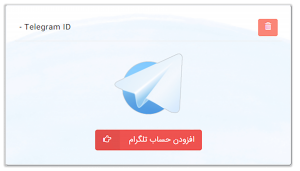
نکته :
- با خروج ویا متوقف کردن بات تلگرام هشدار ها برای شما ارسال نخواهند شد.
- بات تلگرام تنها یک پیام رسان نیست و امکانات فراوانی برای گزارش گیری و … در اختیار شما قرار می دهد.
برای فعالسازی ارسال هشدار ها به حساب کاربری اسکایپ، شما می توانید همانند بات تلگرام آن را از پنل کاربری خود و از بخش ارسال هشدار فعال نمایید. شما می توانید در تب اسکایپ روی دکمه افزودن حساب اسکایپ کلیک کنید تا ربات اسکایپ به لیست مخاطبین اسکایپ شما افزوده شود.
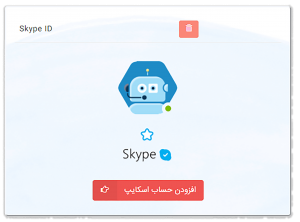
جهت اطمینان از فعال شدن بات اسکایپ می توانید همانند بات تلگرام از پنل کاربری در تب ربات اسکایب نام کاربری اسکایپ خود را مشاهده نمایید .
نکته :
- با خروج یا متوقف کردن ربات اسکایپ هشدارها برای شما ارسال نخواهد شد .
- هر حساب کاربری اسکایپ تنها می تواند بر روی یک حساب در مهین مانیتور فعال باشد در صورتی که قصد تغییر حساب اسکایپ خود را دارید ابتدا از طریق پنل کاربری حساب قبلی را حذف نموده و حساب جدید را معرفی نمایید.
- ربات اسکایپ تنها یک پیام رسان نیست و شما می توانید برخی تنظیمات را با آن انجام دهید.
ارسال هشدار به صورت پیامک :
برای دریافت هشدار ها به صورت پیامک لازم است ابتدا شماره همراه معتبری از خود در پنل کاربری و در بخش پیامک وارد نمایید.
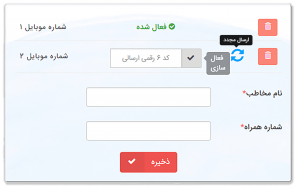
کد 6 رقمی برای شماره تعریف شده ارسال می گردد و شما می توانید با وارد نمودن کد 6 رقمی در کادر مربوطه نسبت به فعالسازی شماره همراه خود جهت دریافت هشدار ها به صورت SMS اقدام نمایید .
نکته :
- در صورت تایید نشدن شماره همراه هیچگونه پیامکی برای شما ارسال نمی گردد.
- درصورت عدم دریافت کد 6 رقمی می توانید از بخش مربوطه از دکمه ارسال مجدد کد استفاده نمایید و این امر تا 3 مرتبه قابل اجرا می باشد.
- درصورت اتمام تعداد پبامک های پنل شما هیچ پیامکی برای شما ارسال نمی شود.
- در قسمت نام مخاطب می توانید نام مخاطب را برای شماره وارد شده وارد نمایید .
ارسال هشدار به صورت اعلان:
جهت دریافت رویداد ها در حساب کاربری خود به صورت اعلان، هنگامی که برای اولین بار وارد حساب کاربری خود می شوید همانند تصویر پیامی مبنی بر تمایل بر فعالسازی ارسال رویداد ها به صورت اعلان برای شما ارسال می شود که می توانید از همین بخش نسبت به فعالسازی اعلان ها برای حساب کاربری خود اقدام نمایید.
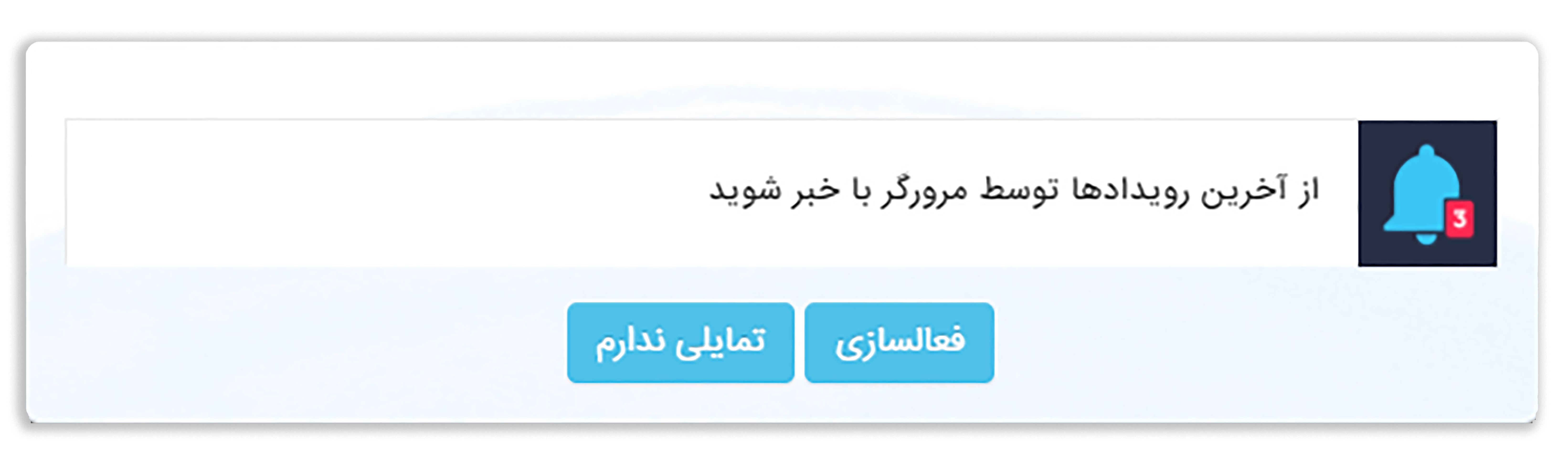
ارسال هشدار به صورت ایمیل :
برای فعالسازی ارسال هشدار ها برای ایمیل تعریف شده، ابتدا باید ایمیل وارد شده در بخش ارسال هشدار ها تائید شود.
برای این منظور می بایست پس از وارد نمودن ایمیل در بخش مربوطه، به ایمیل معرفی شده مراجعه نمایید و با اسفاده از لینکی که از میهن مانیتور برای شما ارسال شده است، نسبت به فعالسازی ایمیل خود اقدام نمایید .
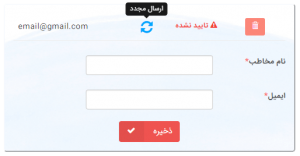
نکته :
- در صورت عدم دریافت ایمیل می توانید تا 3 مرتبه از دکمه ارسال مجدد ایمیل استفاده نمایید تا مجددا برای شما ارسال گردد.
- در صورتی که درخواست ارسال مجدد ایمیل حاوی لینک فعالسازی را کلیک می کنید لینک های قبلی نامعتبر می شوند.
- در صورتی که ایمیی تعریف نکرده باشید ایمیل های اضطراری به ایمیلی که برای ثبت نام تایید کرده اید ارسال می شوند.
آمورش تنظیمات ارسال هشدار ها در میهن مانیتور از جمله بات تلگرام بات اسکایپ و… در سرویس مانیتورینگ میهن وب هاست.
این آموزش تا چه اندازه مفید بود؟

